Як додати власні візерунки та зберегти їх як набір у Photoshop
Що потрібно знати
- Відкрийте візерунок, який ви хочете додати, у Photoshop, перейдіть до Виберіть > всі, потім виберіть Редагувати > Визначте шаблон.
- Щоб зберегти шаблон, перейдіть до Редагувати > Попередні налаштування > Менеджер налаштувань, встановіть Тип попереднього налаштування до Візерунки, виберіть візерунок, а потім виберіть Зберегти набір.
- Використовуйте програму Adobe Capture CC, щоб створити візерунок із фотографії або зображення, а потім відкрийте файл Бібліотеки палітру у Photoshop, щоб побачити її.
У цій статті пояснюється, як додати візерунки Photoshop CC 2019 для Windows і Mac.
Як додати власні візерунки та зберегти їх як набір у Photoshop
Adobe Photoshop CC постачається з кількома наборами шаблонів, які працюють з заповнити стилі інструментів і шарів, але також можна додати власні візерунки та зберегти їх як власний набір.
Виконайте ці кроки, щоб створити візерунки з власних зображень і зберегти їх як набір:
-
Відкрийте візерунок, який ви хочете додати, у Photoshop і перейдіть до Виберіть > всі на головній панелі завдань.
Якщо ви хочете вибрати лише частину зображення, використовуйте інструмент Photoshop Marquee.

-
Виберіть Редагувати > Визначте шаблон.
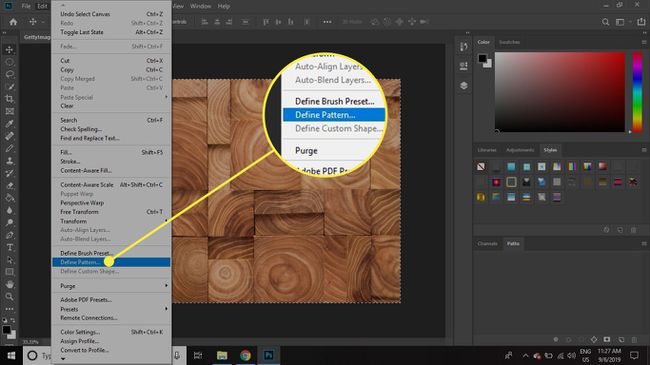
-
Дайте назву своєму шаблону та виберіть в порядку.
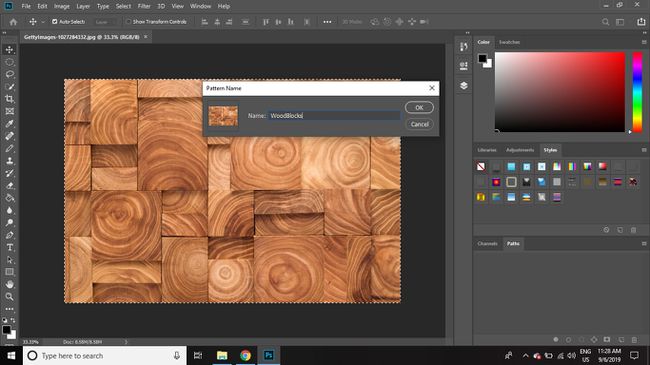
-
Щоб зберегти візерунок у наборі для подальшого використання, перейдіть до Редагувати > Попередні налаштування > Менеджер налаштувань.
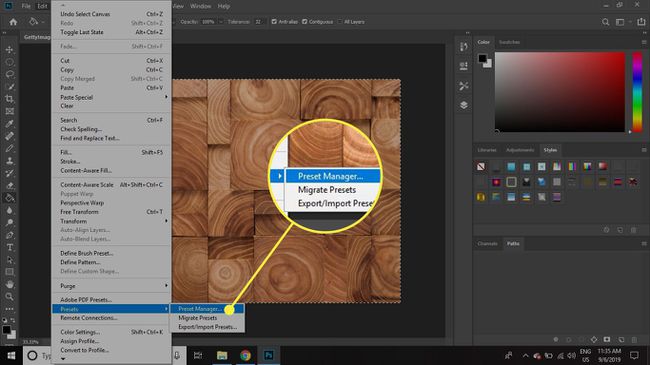
-
Встановіть Тип попереднього налаштування до Візерунки.
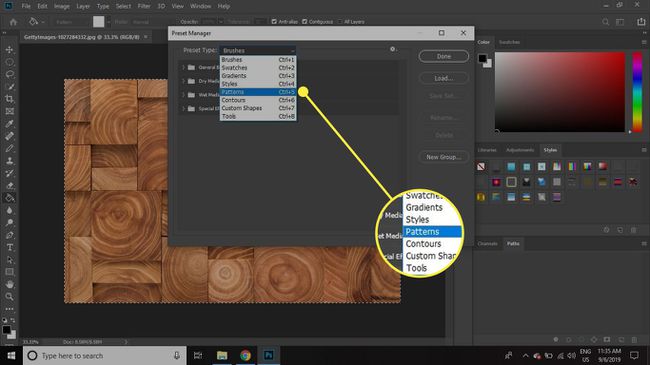
-
Виберіть візерунки, які потрібно включити в набір, а потім виберіть Зберегти набір.
Щоб вибрати кілька візерунків, утримуйте клавішу Shift під час вибору.
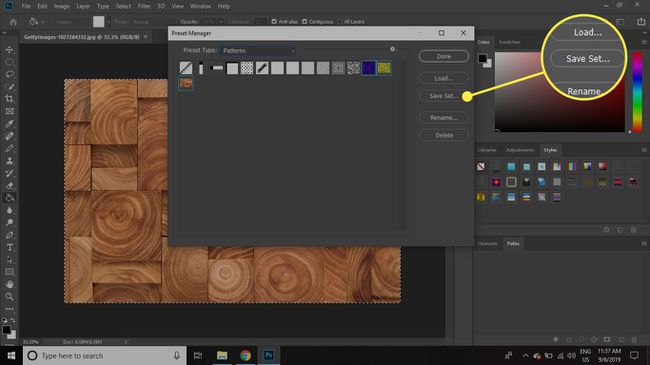
-
Дайте своїм пресетам назву та виберіть Зберегти. Його слід зберегти в Photoshop\Налаштування\Візерунки папку на вашому комп’ютері.

Ваш новий набір візерунків буде доступний у меню шаблонів. Якщо ви не бачите своїх візерунків у списку, виберіть значок шестірні, а потім виберіть Шаблони завантаження.
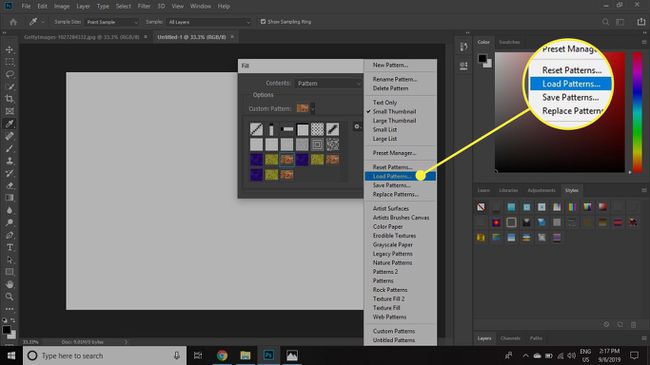
Цей метод також можна використовувати для збереження індивідуальний набір пензлів, градієнти, стилі, форми тощо.
Як використовувати Adobe Capture CC для створення візерунків Photoshop
У Adobe є мобільний додаток, який дозволяє створювати власні візерунки під назвою Adobe Capture CC. Контент, який ви створюєте в Capture, може бути збережено у вашій бібліотеці Creative Cloud а потім використовується в настільних програмах Adobe, таких як Photoshop. Ось як:
Торкніться Візерунки у нижній частині екрана та зробіть фотографію або виберіть фото у правому нижньому куті, щоб вибрати зображення на телефоні.
Зведіть пальці по екрану, щоб збільшити або зменшити зображення, а потім торкніться стрілка вправо у верхньому правому куті, коли ви задоволені попереднім переглядом.
-
Назвіть шаблон, а потім натисніть Зберегти.
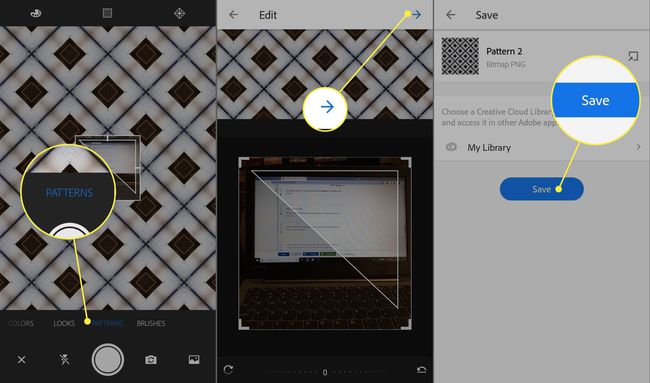
-
Відкрийте Палітра бібліотек у Photoshop, щоб побачити свій візерунок.
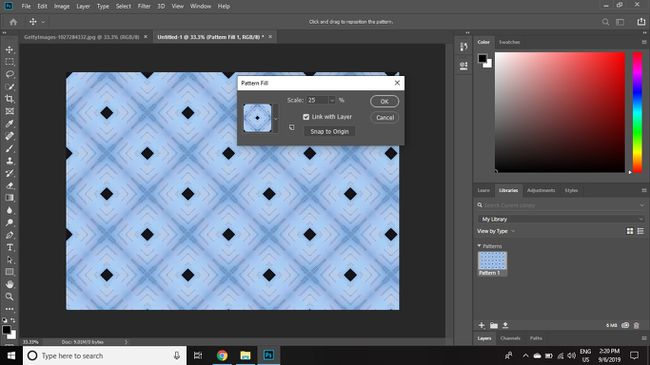
Завантаження великих наборів візерунків може зайняти багато часу. Згрупуйте шаблони в менші набори подібних шаблонів, щоб скоротити час завантаження та полегшити пошук того, що вам потрібно.
